Cách truyền video Mp4 từ PC vào Iphone qua WIFI (Sử dụng được)
Với các bạn sử dụng điện thoại iphone sẽ thấy vấn đề chuyển file giữa máy tính và điện thoại sẽ rất rườm rà khó khăn. Nếu bạn sử dụng một chiếc máy tính MAC thì chuyển file lại rất dễ dàng, nhưng đa số người dùng sử dụng máy tính Windows vì vậy đã khiến chúng ta cảm thấy chuyển file từ máy tính windows vào Iphone rất khó khăn.
Đặc biệt là chuyển 1 video vào điện thoại iphone bạn sẽ gặp rất nhiều khó khăn để sử dụng được nó. Bởi vì nếu chuyển theo cách sử dụng Itunes hay 3utools thì nó sẽ không hiển thị trong ứng dụng Ảnh, bạn không thể chọn file vừa copy vào để đăng lên Facebook hay Tiktok được. Nhưng trong phần này mình sẽ hướng dẫn các bạn truyền file video Mp4 từ máy tính Windows và Iphone qua WIFI và có thể đăng facebook hay tiktok được, cách làm như sau:
Bước 1: Trên điện thoại Iphone các bạn cài ứng dụng VLC. VLC là một ứng dụng xem video, nó có thể đọc được rất nhiều định dạng video mà điện thoại mặc định không thể. Nhưng trong phần này mình muốn giới thiệu khả năng truyền file video qua WIFI của nó. Bạn cũng có thể truyền video từ iphone vào máy tính thông qua wifi.
Bước 2: Bảo đảm cả máy tính và điện thoại đang bắt chung 1 mạng wifi hoặc dùng chung 1 mạng đều được. Mở ứng dụng VLC lên và nhấn sang tab Network.
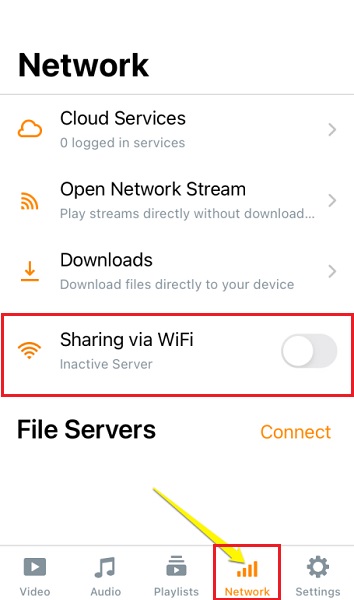
Bật công tắc ON tại mục Sharing via WIFI lên để bắt đầu sử dụng tính năng truyền file qua WIFI.
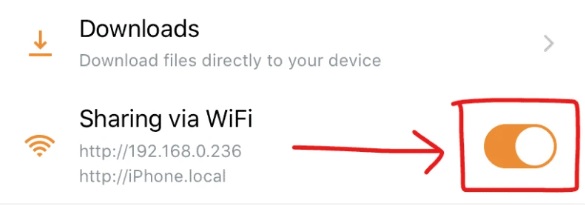
Sau khi bạn bật công tắc thành ON thì nó sẽ hiện địa chỉ http://192.168.1.XXX. Đây là một dãy IP của điện thoại Iphone này. Bạn sẽ dùng cái IP này để truyền file.
Bước 3: Mở máy tính lên (hoặc điện thoại khác) mở ứng dụng lướt web như Chrome, Firefox đều được. Nhập vào ô địa chỉ của trình duyệt web cái địa chỉ mà 192.168…. kia kìa vào. Khi đó trang web mở ra sẽ có giao diện như sau.
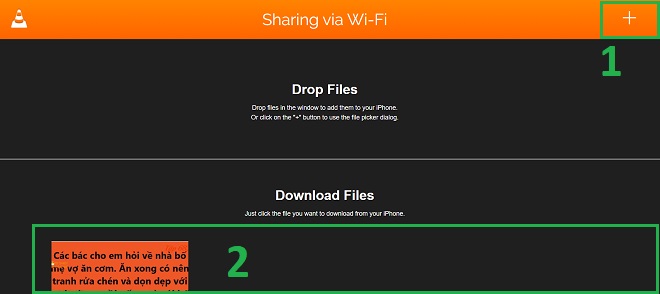
Mục số 1 trong ảnh là biểu tượng dấu cộng, nhấn vào nó sẽ cho phép bạn chọn 1 file video để truyền vào điện thoại iphone. Còn mục số 2 là chứa danh sách video đang có trong điện thoại iphone của bạn. Nhấn vào video để tải video về máy tính của bạn nếu cần.
Như vậy với 2 tính năng này bạn có thể truyền file qua lại giữa máy tính và điện thoại rồi đúng không. Nó có thể áp dụng cho tất cả iphone 6s, iphone 7 plus, iphone 8, X, XS Max, XR, iphone 11 Pro Max, Iphone 12 Mini, Iphone 13 Pro, Iphone 14 Pro Max, …
Tương tự: Top 5 điện thoại Android chụp ảnh đẹp hơn Iphone 13 pro max
Bước 4: Sau khi bạn đã truyền file thành công vào điện thoại. Bạn sẽ thấy video vừa truyền vào nằm ở tab Video của ứng dụng VLC. Nhưng bạn chưa thể sử dụng nó để đăng video lên tiktok được đâu bởi vì khi bạn mở ứng dụng Ảnh lên vẫn không thấy video nằm ở đó.
Tại tab video của ứng dụng VLC Nhấn giữ vào video của bạn để menu hiện ra > Bạn chọn Share (chia sẻ) > Của sổ Share hiện lên bạn chọn mục Save Video (Lưu video). Vậy là xong.
Như vậy là bạn đã có thể sử dụng được video này để đăng lên Youtube, Tiktok hay Facebook dễ dàng. Khi chọn file để tải lên bạn sẽ thấy video đó. Để truyền video sang điện thoại android khác hay TV bạn cũng có thể làm cách này.
- Sửa lỗi Xiaomi Redmi Note 10 Pro tự chỉnh độ sáng trong 5 giây
- Cách ghi âm cuộc gọi điện thoại Xiaomi Redmi Note 11 Pro, Xiaomi 11 lite, Mi 11
- Điện thoại 4 triệu chơi game mượt, chụp ảnh đẹp tốt nhất 2021
- Cách phát wifi điện thoại Oppo find X5, Reno 7z 8 pro Plus, A76
- Cách gửi số điện thoại danh bạ cho người khác qua tin nhắn xiaomi
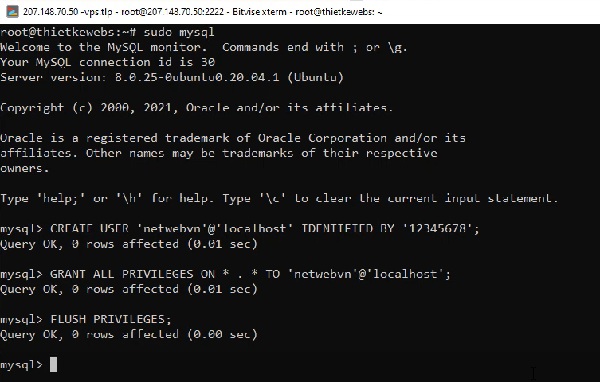
Nguyễn Duy Kỳ18/10/2024 Wiki 0

Nguyễn Duy Kỳ13/10/2024 Wiki 0
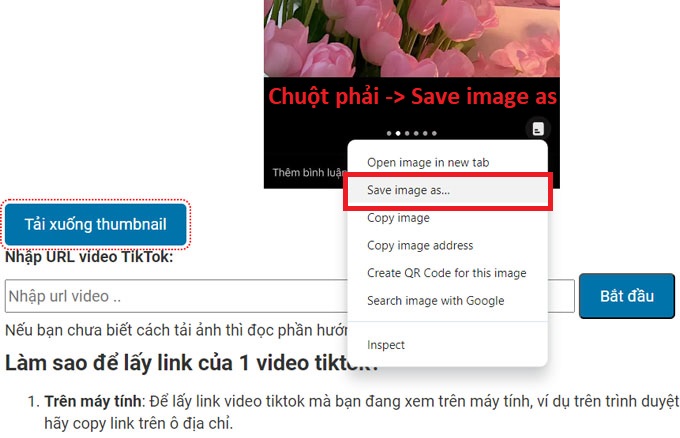
Nguyễn Duy Kỳ29/07/2024 Wiki 0
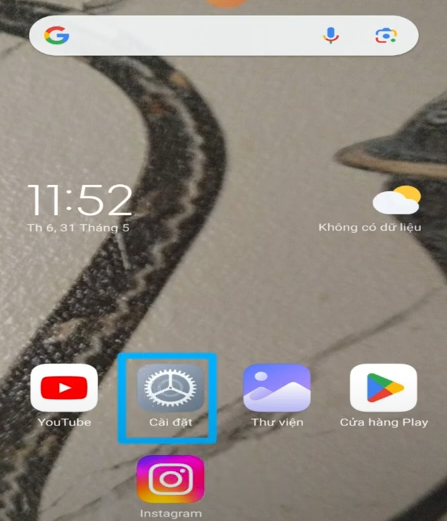
Nguyễn Hoa18/07/2024 Wiki 0

Nguyễn Duy Kỳ09/07/2024 Wiki 0
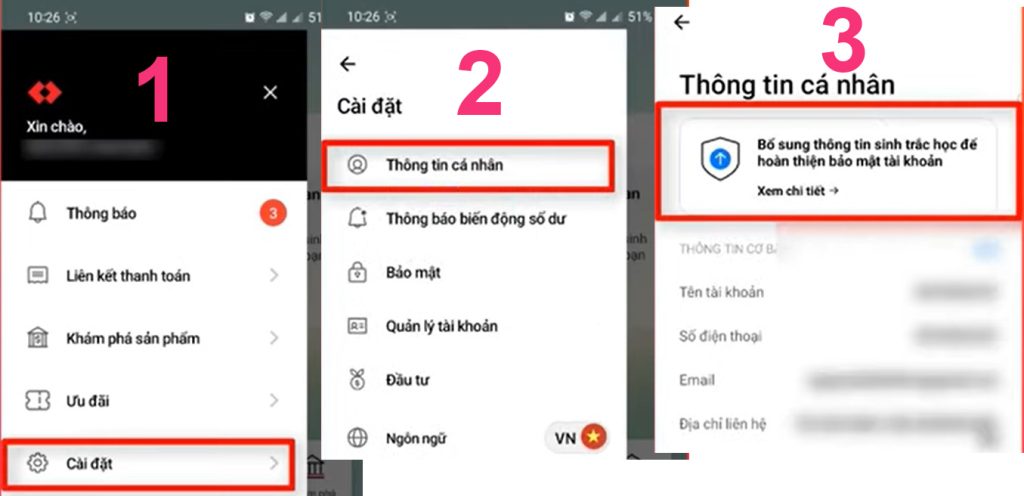
Nguyễn Duy Kỳ30/06/2024 Wiki 0